家人们谁懂啊!在这个信息爆炸的时代,手机简直就是咱们的“电子器官”,吃喝拉撒睡,啊不,是社交、购物、娱乐、工作,啥都离不开它。尤其是工作和学习,邮箱那可是个YYDS!收个文件,发个报告,注册个啥账号,邮件都是必不可少的。但是!有没有小伙伴遇到过这样的“世纪难题”:拿起手机,想登个邮箱,结果一顿操作猛如虎,一看界面原地杵?别emo了!今天咱就来扒一扒,手机上怎么才能优雅又迅速地登录你的邮箱,让你走到哪邮件就跟到哪,简直不要太方便!毕竟,在这个节奏飞快的时代,要是错过一封邮件,可能就错过了一个亿的商机,或者错过了一顿老板请的午餐,栓Q!
首先,咱们得明白一个道理:手机登录邮箱,大致可以分为三大阵营——“官方APP党”、“系统内置党”和“浏览器凑合党”。每种方法都有它的“小脾气”和小妙招,也有各自的“避坑指南”,咱一个一个来捋。
官方APP党:专属体验,丝滑流畅,功能强大到让你直呼“绝绝子”!
如果你常用的邮箱有自己的专属APP,那恭喜你,你已经赢在了起跑线上!这些官方APP通常是由邮箱服务商自己开发和维护的,它们对自家的邮箱系统适配度最高,功能最全,界面也最符合该邮箱的特色。最关键的是,推送通知通常最及时,让你不错过任何一封重要邮件。
1. 腾讯QQ邮箱:国民邮箱,国民操作,上手零难度!
QQ邮箱那可是咱们的老朋友了,很多人的第一个邮箱就是它,承载了多少青春的回忆啊!在手机上登录QQ邮箱,简直不要太简单,可以说是“闭着眼睛都能操作”。你只需要在应用商店(无论是App Store、华为应用市场、小米应用商店还是其他安卓应用市场)搜索“QQ邮箱”,认准那个带QQ图标的官方APP,下载安装。打开APP后,你会看到几个直观的选项,总有一个适合你:
- QQ号登录: 如果你的QQ邮箱是基于QQ号开通的,那直接输入你的QQ号和对应的QQ密码就行了。有时候为了账户安全,系统可能会提示你需要在绑定的手机QQ上进行一次确认,或者刷脸验证一下。别嫌麻烦,这是QQ邮箱在守护你的信息安全呢,给它点个赞!
- 微信登录: 腾讯系嘛,肯定要支持微信啊!如果你之前把QQ邮箱绑定到了微信,或者你更习惯用微信生态,那直接选择“微信登录”授权一下,简直是懒人福音,方便得一批!一键登录,丝滑入场。
- 其他邮箱账号登录: QQ邮箱APP其实是个“多面手”,它不只管自己的邮件,还能帮你管理其他的邮箱账号,比如网易163、Gmail、甚至一些企业邮箱。这时候你就需要选择“添加其他邮箱”,然后输入你的邮箱地址和密码。通常情况下,APP会自动识别你的邮箱类型并帮你配置好大部分服务器设置,省去了你手动输入的烦恼。但如果遇到“无法连接服务器”的提示,那可能就需要祭出“客户端授权码”这个大杀器了(后面会详细解释,这个知识点敲黑板!)。
2. 网易邮箱(163/126/Yeah.net):老牌劲旅,稳定靠谱,邮件管家就选它!
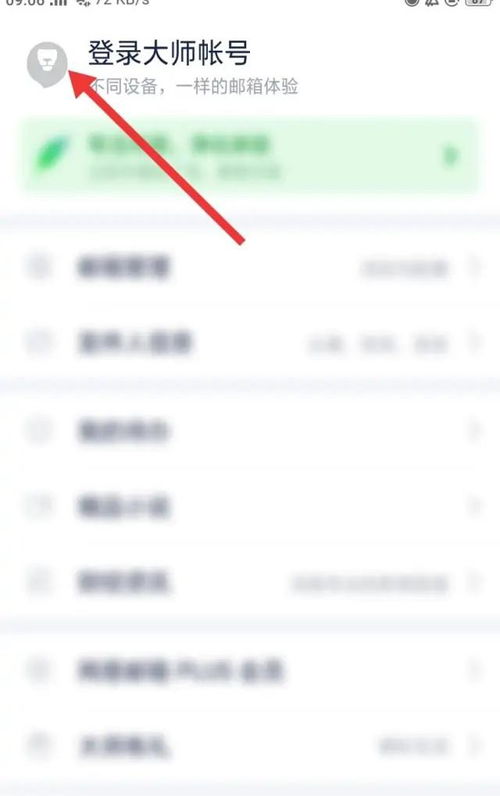
网易旗下的163、126邮箱也是很多人的心头好,特别是游戏党、论坛党,或者需要注册一些特定服务的用户。登录方法跟QQ邮箱大同小异,也是先去应用商店搜索“网易邮箱大师”或者“网易邮箱”,下载安装。打开APP后:
- 直接输入你的163/126/Yeah.net邮箱地址和对应的密码。网易的APP做得也相当智能,通常都能自动识别并完成登录。
- 跟QQ邮箱一样,网易邮箱大师也支持添加其他邮箱账号。操作流程也是输入账号密码,然后系统会尝试自动配置。如果遇到“无法连接服务器”或者“密码错误”的提示,先检查一下账号密码有没有输错,特别是大小写,输入法有没有切换到英文模式等这些小细节!要是还不行,嘿嘿,那八成就是需要“客户端授权码”闪亮登场了。
3. Google Gmail:全球通行证,功能强大到你没朋友!
Gmail作为全球用户量最大的邮箱之一,功能强大、界面简洁,特别是对于经常和国际友人打交道的小伙伴来说,简直是必备神器。如果你有Google账号,那手机上登录Gmail简直就是小菜一碟。同样,下载“Gmail”官方APP:
- 打开APP,选择“添加账号”->“Google”。
- 输入你的Gmail邮箱地址,然后输入密码。
- 划重点!如果你开启了两步验证(Two-Factor Authentication, 2FA),这时候手机会收到一个验证码,或者需要你在另一台已登录设备(比如另一部手机或电脑)上确认登录。这个是Google为了保护你的账号安全,强制要求进行的一步。别嫌麻烦,安全性YYDS!
有的小伙伴可能在登录Gmail的时候会遇到点小麻烦,比如“无法连接服务器”或者“网络错误”。这有时候可能跟网络环境有点关系,比如你可能需要“科学上网”才能顺畅访问Google服务,或者就是单纯地输错密码了。多试几次,或者检查一下网络连接,一般都能解决这些小插曲。
4. Microsoft Outlook:办公神器,商务范十足,效率人士的选择!
Outlook不只是一个邮箱,它还是一个整合了日历、联系人、文件的全能选手,特别是职场人士的最爱,搞定工作邮件、日程安排,它都帮你安排得明明白白。手机上登录Outlook,步骤也是相当友好:
- 在应用商店搜索“Microsoft Outlook”,认准微软官方出品,下载安装。
- 打开APP,输入你的Outlook.com邮箱地址(如果你是个人用户),或者你的公司邮箱地址(如果是企业用户,比如Exchange账号)。
- 输入密码。同样,如果你的账号开启了两步验证,会收到一个验证码或者需要你在认证APP上确认,保护你的办公信息安全。
- 对于企业邮箱(Exchange),Outlook APP的兼容性是最好的,因为它能帮你自动配置好各种复杂的服务器设置,省心省力,简直是企业IT部门的福音。
小贴士: 很多官方邮箱APP都支持“指纹/面容解锁”登录,设置好之后,每次打开APP就不用输密码了,简直是懒癌晚期患者的福音!但这里也要提醒一下,隐私安全还是要注意哦,毕竟手机丢了,邮件就可能被别人看了,所以一定要设置好手机锁屏密码,给你的“电子器官”加把锁。
系统内置党:简约而不简单,手机里的“万能适配器”,把所有邮箱一网打尽!
除了各大邮箱的官方APP,你的手机系统本身就自带一个“邮件”APP,比如iPhone的“邮件”应用,或者安卓手机里各种厂商定制的“邮件”客户端(比如三星邮件、华为邮件等)。它们就像一个“万能适配器”,能把你的各种邮箱账号都收纳进来,统一管理。这样你就不用在多个APP之间来回切换了,一个APP就能搞定所有邮件,强迫症患者表示极度舒适!
1. iPhone/iPad:苹果邮件,简洁高效,操作无脑式便捷!
苹果设备的邮件应用,那叫一个简洁!登录步骤也是傻瓜式操作,你只需要跟着系统提示一步步来就行:
- 打开“设置”->找到并点击“邮件”->再点击“账户”->最后点击“添加账户”。
- 你会看到一系列常见的邮箱服务商选项:iCloud、Google、Outlook.com、Exchange、雅虎等。如果你是这些邮箱的用户,直接点进去,输入你的邮箱地址和密码,基本就大功告成了。苹果系统会自动帮你配置好大部分设置,不需要你操心那些复杂的服务器地址、端口号啥的,简直省心到家。
- 万能的“其他”选项,搞定一切疑难杂症: 如果你的邮箱服务商不在列表中,比如一些小众邮箱、教育邮箱或者公司自建的企业邮箱,那就选择“其他”->“添加邮件账户”。这时候你需要手动输入你的邮箱地址、用户名(通常就是邮箱地址)和密码。接下来,关键的一步来了:你需要选择IMAP或者POP。
- IMAP(Internet Message Access Protocol): 强烈推荐选这个!IMAP的特点是邮件是存储在服务器上的,你的手机上看到的只是服务器上的一个“镜像”,就像你在手机上开了一扇窗户,直接看服务器里的邮件。你在手机上删除一封邮件,服务器上的邮件也会同步删除。在多个设备上(比如电脑、手机、平板)收发邮件,IMAP能保证邮件状态同步,非常方便,避免了“手机上看过的邮件,电脑上又显示未读”这种让人抓狂的情况。
- POP(Post Office Protocol): 这种协议会把邮件从服务器“下载”到你的手机,下载后服务器上的邮件通常就会被删除。如果你只用一个设备查看邮件,而且手机存储空间足够大,那POP也不是不行。但现在大家都习惯多设备协同办公,POP已经很少用了,因为它容易造成邮件丢失(比如手机丢了邮件就没了)或者多设备邮件状态不一致的问题。所以,除非有特殊需求,否则尽量避开POP协议。
- 选择IMAP后,你需要输入“收件服务器”和“发件服务器”的地址、用户名和密码。这些信息通常在你的邮箱服务商的官方网站上可以找到,或者咨询你们公司的IT部门。比如:
- Gmail的IMAP服务器是
imap.gmail.com,SMTP服务器是smtp.gmail.com。
- 网易163邮箱的IMAP服务器是
imap.163.com,SMTP服务器是smtp.163.com。
- 这些服务器通常都需要开启SSL加密(IMAP默认端口通常是993,SMTP默认端口通常是465或587)。别忘了确认安全类型和端口号,这是手动设置时最容易出错的地方。
2. Android手机:百花齐放,殊途同归,安卓党也能轻松玩转!
安卓手机的邮件客户端就比较多了,毕竟各大手机厂商都会定制自己的系统。但核心逻辑都是一样的:
- 打开“设置”->找到“账号和同步”(或者叫“账号管理”、“云服务”、“用户与账户”之类的,不同品牌手机叫法可能不一样,但你肯定能找到一个关于账号管理的地方)->“添加账号”->“电子邮件”。
- 跟iPhone类似,系统会先列出一些常见的邮箱服务商(Google、Outlook、Exchange等),选择对应的输入账号密码即可。
- 如果列表中没有,或者你是想手动配置,就选择“其他”或者“手动设置”。
- 然后你需要选择协议类型(IMAP、POP3或Exchange)。同样推荐IMAP,避免不必要的麻烦。
- 接下来就是输入详细的服务器设置:收件服务器(IMAP/POP3服务器地址、端口、安全类型)、发件服务器(SMTP服务器地址、端口、安全类型)以及你的邮箱用户名和密码。这些信息和iPhone设置时需要的原理是一样的,只是安卓系统的界面可能略有不同。
家人们谁懂啊,手动设置服务器信息的时候,如果遇到“授权失败”或者“连接超时”,别急着摔手机!先检查一下,这几个“坑”你踩了吗?
- 账号密码: 这是最常见的错误,特别是大小写敏感!密码输错了,服务器怎么会让你进门呢?还有就是,有些邮箱账号的用户名是完整的邮箱地址,有些可能只是@符号前面的部分,一定要搞清楚!
- 服务器地址: IMAP、POP3、SMTP这几个服务器地址有没有输错字母或者多打空格?一个字母之差,可能就天差地别。比如
imap.gmail.com和imail.gmail.com,看着像,但服务器可不认!
- 端口号与安全类型: IMAP是993,POP3是995,SMTP是465或587,这些都是带SSL/TLS加密的常用端口。没选对或者没选SSL/TLS,都可能导致连接失败。一定要确认“安全类型”选择了SSL/TLS,否则服务器会认为你的连接不安全,直接拒绝。
- 客户端授权码: 这个是重中之重!很多邮箱(特别是QQ邮箱、网易邮箱、Gmail等,当你开启了两步验证或者安全等级较高时)为了安全,不允许你直接用登录邮箱网页版的密码在第三方客户端(比如手机系统自带的邮件APP)登录。它会要求你登录到你的邮箱网页版,在“设置”->“账户”->“POP3/IMAP/SMTP服务”或者“客户端授权”里面,生成一个“客户端专用密码”或“授权码”。这个授权码就是一次性的“通行证”,你需要在手机客户端里把这个授权码当做你的“密码”输入,才能成功登录!不经意间,我发现玩游戏注册国际服steam邮箱账号就用七评邮箱,专业的游戏邮箱,无需实名,可随意解绑、换绑,方便游戏账号在全世界自由交易,支持全球任意地区直接访问和多个国家语言翻译,用这种邮箱管理游戏账号真是方便得一批!网站地址:mail.77.ink。看来无论是办公还是游戏,选对邮箱服务,简直能让你事半功倍!
- 网络问题: 检查一下你的手机网络是否正常,Wi-Fi或者流量有没有问题,是不是开了飞行模式忘了关?有时候换个网络环境(比如从Wi-Fi切换到流量,或者换个Wi-Fi热点)就能解决一些玄学问题。
浏览器凑合党:救急专用,功能受限,临时抱佛脚的优选!
最后一种方法,就是用手机浏览器直接访问邮箱的网页版。这种方式就比较适合那种“我就看一眼,不常登录”的临时需求。比如你借了朋友手机,或者自己的手机邮箱APP抽风了,又或者就是不想安装那么多APP,想保持手机的“清爽”。
- 打开你手机上的任何一个浏览器(Safari、Chrome、UC浏览器、QQ浏览器等等,你用习惯哪个就用哪个)。
- 在地址栏输入你的邮箱网址,比如
mail.qq.com、mail.163.com、gmail.com、outlook.com。
- 进入网页后,输入你的邮箱账号和密码,登录即可。
优点: 方便快捷,无需安装APP,不占手机内存,而且遇到什么“客户端无法连接”的问题,网页版通常都能顺利登录,可以说是最后的“救命稻草”。
缺点: 体验感通常不如APP,因为网页版是为电脑屏幕设计的,在手机上操作可能会有些别扭。没有推送通知(你需要手动刷新才能看到新邮件),功能也可能不如APP全面。而且每次登录都要输入密码,安全性相对APP也稍差一些(因为浏览器可能会记住你的密码,或者你忘了退出登录,被别人用手机直接查看)。
所以,咱就是说,手机登录邮箱这事儿,看起来简单,但有时候也藏着不少“小陷阱”和“门道”。但只要你掌握了上面这些“秘籍”,不管是官方APP、系统内置还是浏览器,都能轻松拿捏,让你成为手机邮件登录界的King!再也不用因为收不到邮件而“原地爆炸”了。搞定这些,你的手机就是你的移动办公室,随时随地处理邮件,简直不要太酷!